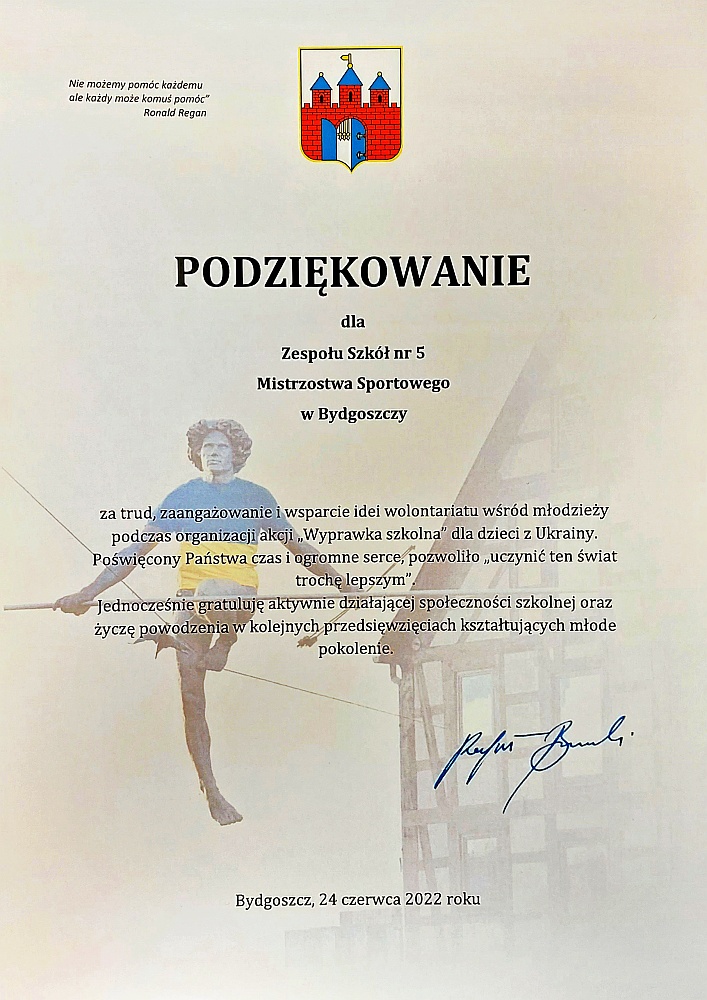POZNAJ NAS DZIĘKI YOUTUBE
Dążymy do doskonałości we wszystkim, co robimy
A K T U A L N O Ś C I

Zapewniamy najlepsze warunki dla rozwoju ucznia
CO NAS WYRÓŻNIA?

www.kinojeremi.liceumxv.edu.pl
Nasza szkoła posiada klimatyzowaną salę kinową z 82 wygodnymi fotelami kinowymi ustawionymi systemem schodowym. Wyposażone zostało w wysokiej jakości sprzęt projekcyjny i nagłaśniający produkcji amerykańskiej o najlepszych obecnie dostępnych na rynku parametrach. Poza seansami filmowymi, organizowane są również seanse "na zamówienie", szkolenia, pokazy, przedstawienia, koncerty i konkursy.

www.hangarkultury.liceumxv.edu.pl
Budynek Hangaru Kultury jest miejscem, w którym pragniemy stworzyć przede wszystkim przestrzeń do spotkań wielu pokoleń. Pragniemy połączyć ze sobą to, co historyczne z tym, co współczesne, to co tradycyjne, z tym co nowoczesne, to co dawne, z tym co dzisiejsze. Posiadamy nowoczesną scenę wyposażoną w wysokiej jakości sprzęt audio-wizualny, miejsca dla dwustuosobowej widowni.

Posiadamy wspaniałe zaplecze sportowe, w skład którego wchodzą: basen, sauny, kryte korty tenisowe, boiska typu "Orlik", duża sala gimnastyczna, profesjonalne boisko do piłki nożnej, sala do treningów taekwondo, skocznie tartanowe, bieżnie i siłownie.
Dzięki dobrej organizacji pracy nasi uczniowie bardzo dobrze radzą sobie z pogodzeniem nauki z treningami uzyskując bardzo duże sukcesy sportowe oraz wyniki edukacyjne.

Nasze sale lekcyjne oraz pracownie przedmiotowe są bardzo dobrze wyposażone, zarówno w pomoce naukowe jak i najnowocześniejszy sprzęt audiowizualny. Posiadamy m. in. własne laboratorium chemiczne, pracownie fizyczną, dwie pracownie komputerowe, w tym jedną wyposażoną w komputery i monitory klasy gamingowej i wiele innych.
Poza tym możesz skorzystać z sali do cichej nauki czy kawiarenki szkolnej "Przybornik".
z Oddziałami Mistrzostwa Sportowego
im. Jeremiego Przybory
ul. Gen. Augusta Emila Fieldorfa „Nila” 13
85 - 796 Bydgoszcz
tel.(52) 343-66-67, fax.(52) 343-65-95
e-mail: liceum@liceumxv.edu.pl
JAK DO NAS DOJECHAĆ
SEKRETARIAT SZKOLNY
Godziny pracy:
poniedziałek 7:30 - 14:30
wtorek 7:30 - 14:30
środa 7:30 - 14:30
piątek 7:30 - 14:30
e-mail: liceum@liceumxv.edu.pl
GABINET PROFILAKTYKI ZDROWOTNEJ
I POMOCY PRZEDLEKARSKIEJ
Godziny pracy:
poniedziałek 8:00 - 15:00
wtorek 8:00 - 15:00
środa 8:00 - 15:00
czwartek 8:00 - 15:00
piątek 8:00 - 15:00
INSPEKTOR DS. BHP
Godziny pracy:
Środa 8:00 – 15:30
Czwartek 8:00-15:30
mgr Dorota Gawronek
ODWIEDŹ NAS
YouTube
Kino Jeremi
Hangar Kultury

PEDAGOG
Godziny pracy:
Poniedziałek 08:00 – 16:00
Wtorek 12:00 – 17:00
Środa 07:00 – 13:00
Czwartek 07:00 – 13:00
Piątek 07:00 – 13:00
mgr Karolina Kowalska
e-mail: pedagog@liceumxv.edu.pl
OBIEKTY SPORTOWE
Kontakt w sprawie obiektów sportowych:
tel. 885-906-191
PSYCHOLOG SPORTU
Godziny pracy:
Poniedziałek 09:00 – 15:00
Wtorek 09:00 – 14:30
Środa 09:30 – 15:30
Czwartek 11:00 – 16:00
Piątek 11:00 – 13:30
mgr Marta Krakowiak
INFORMACJE FORMALNE
Deklaracja dostępności
Polityka plików "cookies"